PDFs sind dafür bekannt, dass sie ein hohes Maß an Sicherheit bieten, da sie Wasserzeichen, Signaturen und Passwörter hinzufügen können. Aber was, wenn Sie sie freischalten möchten? Wählen Sie in diesem Fall den besten Online PDF Passwort Remover und löschen Sie alle Passwörter in Sekundenschnelle.
Es gibt viele Gründe, warum Sie eine PDF-Datei entsperren möchten. Vielleicht haben Sie eine passwortgeschützte PDF-Datei, die Sie bearbeiten oder ausdrucken möchten, aber Sie haben das Passwort nicht. Oder Sie müssen jemandem ein vertrauliches PDF-Dokument schicken, aber Sie möchten nicht, dass er es bearbeiten oder ausdrucken kann. Was auch immer der Grund ist, es gibt mehrere Möglichkeiten, dies zu tun.
Das Entsperren einer PDF-Datei mit einem Tool zum Entfernen von Passwörtern ist einfach und mühelos. Diese Tools können PDFs in der Regel mit nur wenigen Klicks entschlüsseln und erfordern keine besonderen Fähigkeiten oder Kenntnisse. Hier finden Sie einen umfassenden Leitfaden zu den besten Online-Passwort Removern, die es wert sind, ausprobiert zu werden. Darüber hinaus stellt der Leitfaden auch ein leistungsstarkes Offline-Tool vor, mit dem Sie den PDF-Schutz umgehen können.
Teil 1. 5 großartige PDF Passwort Remover zum online Entsperren von PDFs
Hier finden Sie eine kurze Übersicht über die besten und hochwertigsten Online-Tools zum Entfernen von PDF-Passwörtern. Lesen Sie die Funktionen, Vor- und Nachteile gründlich durch und wählen Sie die beste Option, die Ihren Anforderungen entspricht.
1. HiPDF
Wenn Sie auf der Suche nach dem besten PDF Passwort Remover online sind, ist HiPDF eine hervorragende Option, die Sie ausprobieren sollten. Diese Plattform verfügt über 39 verschiedene PDF- und bildbezogene Tools, mit denen Sie Ihre Aufgaben leicht erledigen können.

Ein solches Tool, das Sie einmal ausprobieren sollten, ist "PDF entsperren". Es handelt sich um einen Online-Dienst, mit dem Sie Ihre PDF-Datei sicher auf die Oberfläche hochladen können. Sie können dann das Passwort eingeben und HiPDF wird die Datei in wenigen Sekunden entsperren. Speichern Sie die freigeschaltete Datei auf Ihrem System und schon ist sie fertig. Das "PDF entsperren" Tool ist ein kostenloses, zeitsparendes Entsperrprogramm, das Ihre Datei in wenigen Sekunden entschlüsselt.

Funktionen
- Eines der besten Dinge an HiPDF ist, dass die Nutzung kostenlos ist. Sie müssen keine Software herunterladen oder ein Konto einrichten.
- Darüber hinaus versieht HiPDF Ihre PDFs nicht mit Wasserzeichen.
- Außerdem entfernt das Tool Ihre hochgeladenen Daten innerhalb von 60 Minuten nach der Verarbeitung und gewährleistet so die größtmögliche Sicherheit Ihrer Datei.
Vorteile
Es ist schnell und einfach
Kostenlos zu benutzen
Funktionen für die Verwaltung Ihrer PDFs
Unterstützt alle Browser und Plattformen
Nachteile
Einige erweiterte Dienste sind nur für zahlende Benutzer verfügbar.
2. FoxyUtils
FoxyUtils ist ein weiteres sehr empfehlenswertes PDF Sicherheit Remover Online Tool. Es verfügt über eine benutzerfreundliche Oberfläche und unterstützt eine breite Palette von Funktionen zur Bearbeitung Ihrer PDF-Dateien. Das Entsperren einer PDF-Datei mit FoxyUtils ist ein einfacher Vorgang. Alles, was Sie tun müssen, ist, die Datei hochzuladen, das Passwort einzugeben und auf die "Freischalten" Schaltfläche zu klicken, um den Vorgang abzuschließen.
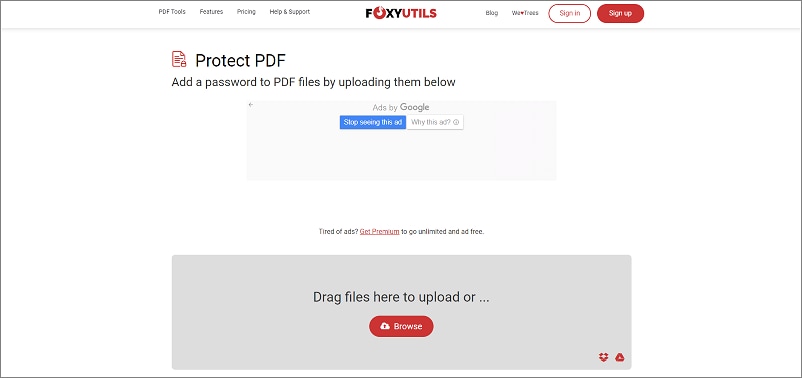
Funktionen
- Es ist ein einfaches und leistungsstarkes Tool zum Entsperren von PDF-Dateien, das die Stapelverarbeitung unterstützt.
- Das Tool funktioniert über den Webbrowser und auf allen wichtigen Plattformen.
- FoxyUtils stellt sicher, dass alle Dateien über eine gesicherte, verschlüsselte Verbindung übertragen werden, um die Sicherheit Ihrer Daten zu maximieren.
Vorteile
Es ist keine Einrichtung oder Anmeldung erforderlich.
Die Dateien werden innerhalb von 1 Stunde von ihren Servern gelöscht.
Einfach zu benutzen
Hochwertige und zuverlässige PDF Suite
Enthält OCR-Funktionalität
Nachteile
Werbebeladene Oberfläche
3. Smallpdf
Smallpdf ist ein einfach zu bedienender Online-PDF-Passwort-Remover, der Ihre gesicherte Datei sofort entschlüsselt, wenn sie nicht stark verschlüsselt ist. Wenn Sie eine Datei auf die Oberfläche hochladen, verwendet diese eine sichere Verbindung zur Übertragung der Datei und löscht sie innerhalb einer Stunde nach der Verarbeitung.
Da es sich um eine browserbasierte Anwendung handelt, können Sie einfach auf die Webseite gehen, das PDF Tool zum Entsperren öffnen, Ihre Datei hochladen, bestätigen, dass Sie ein Recht auf die Datei haben, auf die Schaltfläche "PDF entsperren" klicken und schon ist alles erledigt.
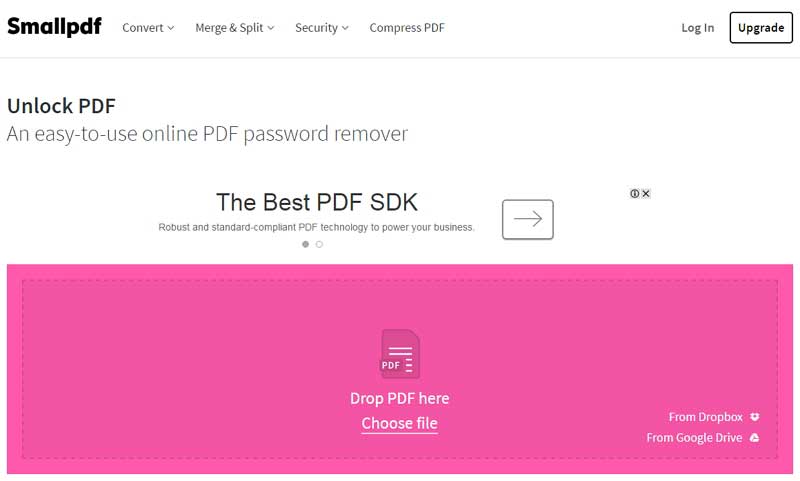
Funktionen
- Es verarbeitet alle Dateien auf seinen Cloud-Servern, so dass Sie keine Software mehr herunterladen oder installieren müssen.
- Das Tool führt verschiedene andere Funktionen zur Bearbeitung Ihrer PDF-Dateien aus, z.B. Bearbeiten, Zusammenführen, Aufteilen, Konvertieren, Extrahieren, Scannen und mehr.
- Außerdem verfügt es über eine sehr benutzerfreundliche Oberfläche, die das Navigieren erleichtert.
Vorteile
Kostenlos zu benutzen
Funktioniert auf allen Plattformen
Garantiert die Sicherheit Ihrer Datei
Kann die meisten Dateien mit einem Besitzerpasswort entsperren.
Nachteile
Eingeschränkte Funktionalität
Könnte Probleme mit komplexen Dateien haben
4. FreeMyPDF
Ein weiterer bester online PDF Remover, den wir uns nicht entgehen lassen dürfen, ist FreeMyPDF. Wie der Name schon sagt, verarbeitet dieses Tool die PDF-Datei und entsperrt sie innerhalb weniger Sekunden. Es verfügt über eine einfache Oberfläche, die es Ihnen ermöglicht, eine verschlüsselte Datei hochzuladen und sie mit wenigen Klicks zu entschlüsseln. Die Webseite verwendet eine 128-Bit-AES-Verschlüsselung und die maximale Dateigröße, die entschlüsselt werden kann, beträgt 400 MB.
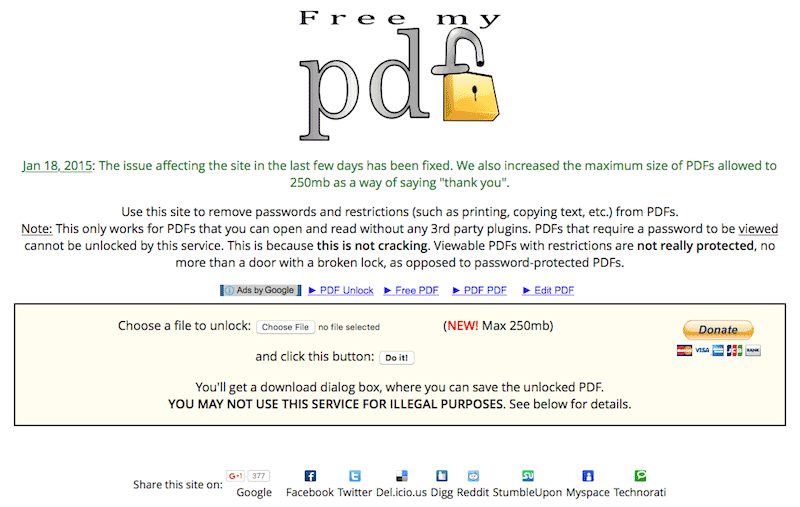
Funktionen
- Es handelt sich um einen kostenlosen Dienst zum Entfernen von Einschränkungen aus anzeigbaren PDFs.
- Dieses Tool unterstützt große PDF-Dateien und ist damit eine ideale Option für alle, die umfangreiche PDFs entschlüsseln möchten.
Vorteile
Es hat eine einfache Oberfläche.
Das Tool ist extrem einfach zu bedienen.
Es bietet kostenlose Dienste an.
Nachteile
Die PDF-Datei, für die ein Passwort erforderlich ist, wird nicht entsperrt.
5. iLovePDF
Die letzte Option, die Sie beim Entsperren einer PDF-Datei ausprobieren sollten, ist iLovePDF. Es ist eine Plattform, die alle Ihre PDF-Anforderungen auf Knopfdruck erfüllt. Neben der Webanwendung ist diese Software auch für Desktop- und Mobilgeräte verfügbar. Es handelt sich um eine SSL-verschlüsselte PDF-Software, die effizient mit allen digitalen Dokumenten arbeitet und gleichzeitig deren Sicherheit und Datenschutz gewährleistet.

Funktionen
- Mit iLovePDF können Sie PDF-Dateien ganz einfach unterwegs bearbeiten, zusammenführen, extrahieren, konvertieren, verschlüsseln, entsperren und teilen.
- Dieser Online-PDF-Passwort Remover ist einfach zu bedienen, zuverlässig und ohne großen Aufwand.
Vorteile
Das Tool verfügt über ein einfaches Layout mit einer erstaunlichen Oberfläche.
Funktioniert auf allen Browsern und Plattformen
Verfügbar in verschiedenen Sprachen.
Nachteile
Für die Nutzung einiger erweiterter Funktionen müssen Sie möglicherweise bezahlen.
Teil 2. Nachteile der Verwendung von online PDF Einschränkungs Removern
Es gibt einige potenzielle Nachteile bei der Verwendung eines online PDF Password Removers. Hier haben wir einige der wichtigsten Nachteile des Entsperrens Ihrer PDF-Dateien mit Online-Tools aufgeführt. Prüfen Sie sie und entscheiden Sie entsprechend.
- Datenlecks und Sicherheit
Erstens besteht immer die Möglichkeit, dass Ihre PDF-Datei gehackt oder kompromittiert wird, wenn Sie sie auf einen Online-Dienst hochladen. Wenn Sie sich für einen Online Remover für PDF-Passwörter entscheiden, ist es wichtig, die Sicherheit des Dienstes zu berücksichtigen.
Viele Online-PDF-Passwort-Remover verlangen von Ihnen, dass Sie Ihre PDF-Datei auf ihre Server hochladen, um sie zu verarbeiten. Dies bedeutet, dass Ihre PDF-Datei dem Risiko ausgesetzt ist, dass Unbefugte darauf zugreifen. Achten Sie darauf, dass Sie einen Dienst wählen, der eine sichere Verschlüsselung verwendet, um Ihre Daten zu schützen.
- Dateigröße
Der zweite große Nachteil, mit dem Benutzer bei der Verwendung des kostenlosen online PDF Remover häufig konfrontiert werden, ist die Begrenzung der Dateigröße. Die meisten Online-Tools erlauben das Hochladen begrenzter Dateigrößen und Sie dürfen die Höchstgrenze nicht überschreiten, um ihren Service zu nutzen. Diese Einschränkung kann zu einem großen Problem werden, wenn Sie große PDF-Dateien haben. Achten Sie darauf, die Dateigrößenbeschränkungen jedes Online-PDF-Passwort Removers, den Sie in Betracht ziehen, zu überprüfen, bevor Sie ihn verwenden.
- Ausgezeichnete Netzwerkstabilität
Ein weiterer Nachteil der Online-Tools zum Entfernen von PDF-Dateien besteht darin, dass sie eine ununterbrochene Internet- und Netzwerkstabilität benötigen, um die Aufgabe auszuführen. Jetzt wird es für Benutzer mit einem lückenhaften Netzwerk oder für diejenigen, die zu einem bestimmten Zeitpunkt eine schlechte Netzwerkverbindung haben, ziemlich schwierig.
- Beschränkung der kostenlosen Testversion
Es gibt viele Online-PDF-Passwort Remover, aber nicht alle sind kostenlos und Sie müssen möglicherweise eine Gebühr für die Nutzung des Dienstes bezahlen. Sie bieten den Benutzern zwar kostenlose Testversionen an, damit sie prüfen können, ob sich das Tool lohnt oder nicht, aber diese Testversionen sind begrenzt, so dass die Benutzer einen hohen Betrag für die Nutzung des Dienstes bezahlen müssen.
Teil 3. Wie entfernt man PDF-Passwörter mit dem Offline Remover?
Es wird oft empfohlen, ein Tool zum Entfernen von Passwörtern zu verwenden, insbesondere wenn Sie sich mehr denn je um die Sicherheit Ihrer Daten sorgen. Sie haben die Qual der Wahl, aber wir empfehlen Ihnen Wondershare PDFelement - PDF Editor.
Es ist ein umfangreiches PDF Tool, das so gut wie alles kann, z.B. Passwörter aus PDFs entfernen, eine Datei bearbeiten, mehrere PDFs zu einem zusammenführen, durchsuchbare PDFs aus einem gescannten Dokument erstellen, Passwörter hinzufügen, Anmerkungen machen und vieles mehr. Dieses Offline-Tool schützt Ihre Datei vor unbefugtem Zugriff und lässt Sie alle PDF-bezogenen Funktionen an einem Ort ausführen.
Außerdem verfügt PDFelement über eine einfache Oberfläche, so dass Anfänger und Profis das Tool ohne Expertenschulung oder Tutorials nutzen können. Das Beste daran ist, dass das Tool zu einem Bruchteil des Preises erhältlich ist und somit Ihren Geldbeutel nicht belastet.
 G2-Wertung: 4.5/5 |
G2-Wertung: 4.5/5 |  100 % Sicher |
100 % Sicher |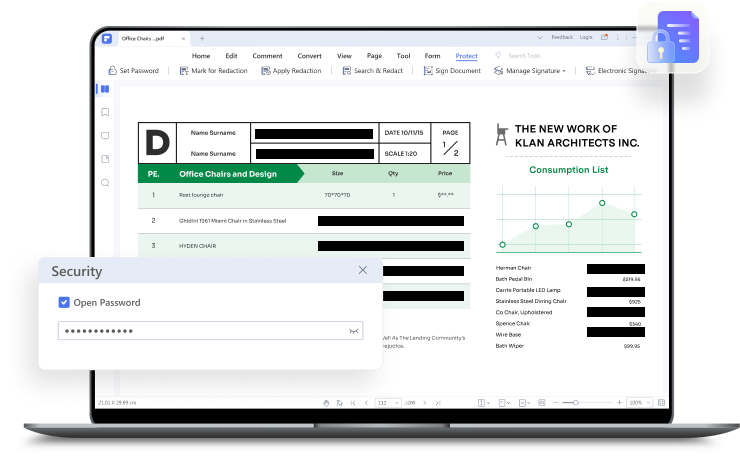
Hier erfahren Sie, wie Sie eine PDF-Datei mit Wondershare PDFelement entsperren können.
Schritt 1 Hochladen einer gesperrten PDF-Datei
- Starten Sie zunächst das Tool auf Ihrem System und wählen Sie die Option "PDF öffnen" im linken Fensterbereich. Wählen Sie die passwortgeschützte PDF-Datei im Datei-Explorer-Fenster aus oder ziehen Sie die gesperrte Datei per Drag & Drop, um schneller darauf zugreifen zu können.

Schritt 2 Entsperren einer PDF-Datei
- Sobald Sie die gesperrte PDF-Datei in die Oberfläche importiert haben, wird ein Popup-Fenster angezeigt, in dem Sie aufgefordert werden, das Passwort einzugeben, um darauf zuzugreifen.

- Nachdem Sie die PDF-Datei geöffnet haben, können Sie auf die Registerkarte "Schützen" in der Symbolleiste gehen und die Option "Passwort festlegen" aus dem Untermenü auswählen, um die Einschränkung der passwortgeschützten Datei aufzuheben.
- Danach können Sie zum Einstellungsbereich "Sicherheit" gehen, wo Sie ganz einfach alle Passwörter zum Öffnen und zur Freigabe aufheben können, um die PDF-Datei zu entsperren. Klicken Sie auf die Speichern Schaltfläche und fahren Sie mit dem nächsten Schritt fort.

Schritt 3 Speichern einer entsperrten PDF-Datei
- Sobald Sie das Passwort entfernt haben, ist es an der Zeit, die Änderungen zu speichern. Erweitern Sie das Datei Menü und klicken Sie entweder auf Speichern oder auf "Speichern unter", um die entsperrte PDF-Datei in den gewünschten Ordner zu exportieren. Alternativ dazu können Sie auch die Tasten Strg + S auf der Tastatur verwenden, um die Datei zu speichern.
 G2-Wertung: 4.5/5 |
G2-Wertung: 4.5/5 |  100 % Sicher |
100 % Sicher |Wenn Sie einmal das Passwort aus einer PDF-Datei entfernen müssen, sind diese fünf Online-Tools sehr nützlich. Jeder Online PDF Passwort Remover hat seine eigenen Funktionen und Vorteile. Probieren Sie also unbedingt einige aus, bevor Sie sich für das richtige Programm entscheiden. Alternativ können Sie auch die Offline-Option Wondershare PDFelement ausprobieren, um Ihre Datei zu entsperren und sie gleichzeitig zu schützen.



